Zipe Ransomware entfernen und stellen infizierte Daten wieder her
Einfache Schritte zum Löschen Zipe Ransomware vom Computer
Zipe Ransomware ist eine äußerst gefährliche Malware zur Dateikodierung, die ohne Zustimmung der Benutzer die Windows-PCs stillschweigend infiltriert und deren wichtige Dateien und Daten sperrt. Es ist eine neue Version des bekannten STOP/DJVU ransomware und kann nahezu alle Arten von Daten kompromittieren, einschließlich Bilder, Audios, Videos, Präsentationen, Dokumente, PDFs usw. Dieser gefährliche Kryptovirus verwendet eine starke Kryptographie, um die Zieldateien zu verschlüsseln und auch anzuhängen. “ ZIPE ”-Erweiterung mit jedem von ihnen als Suffix. Aufgrund dieser seltsamen Erweiterung können die infizierten Dateien leicht erkannt werden. Danach ist der Zugriff auf diese Dateien für Sie nur noch unmöglich, wenn Sie einen eindeutigen Entschlüsselungsschlüssel / -werkzeug verwenden.
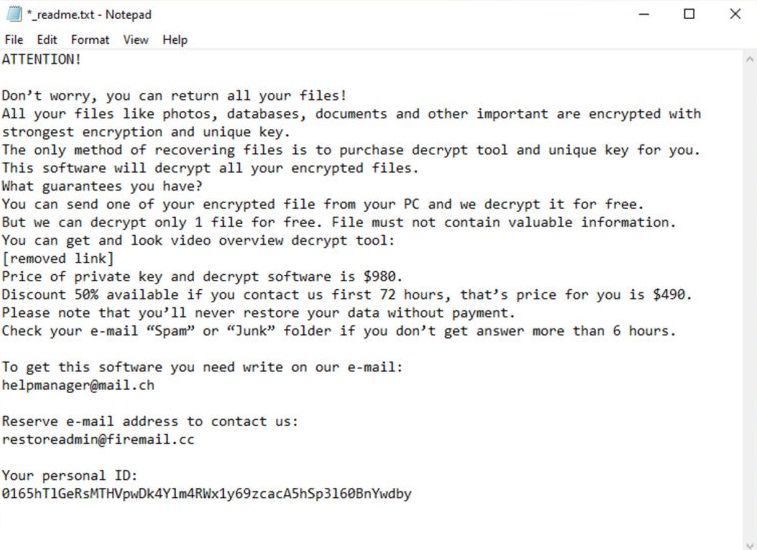
Erfahren Sie mehr über Zipe Ransomware:
Sobald der Verschlüsselungsprozess abgeschlossen ist, legt Zipe Ransomware eine Lösegeldnotiz mit dem Namen “_readme.txt Lösegeldnotiz” auf dem Desktop ab und informiert Sie über die unangenehme Situation. Der Hinweis enthält auch zwei E-Mails: “[email protected]” und “[email protected]”, um die Angreifer zu kontaktieren und Details zum Abrufen der gefährdeten Daten zu erhalten. Die Hacker bitten Sie, ihnen einen Lösegeldbetrag zu zahlen, um die Entschlüsselungssoftware zu erhalten und die gesperrten Dateien zu öffnen. Der Betrag des Tools beträgt 980 US-Dollar. Wenn Sie die Zahlung jedoch innerhalb von 72 Stunden leisten, halbiert sich der Betrag und Sie müssen nur 490 US-Dollar bezahlen. Crooks bietet auch an, eine verschlüsselte Datei kostenlos zu entschlüsseln, um zu beweisen, dass die Entschlüsselung möglich ist.
Sollten Sie das Lösegeld bezahlen?
Sobald Ihre wichtigen Dateien oder Dokumente von Zipe Ransomware verschlüsselt wurden, können Sie ohne Verwendung des entsprechenden Entschlüsselungstools nicht mehr darauf zugreifen. Dies bedeutet jedoch nicht, dass Sie den Angreifern vertrauen und bereit sein sollten, mit ihnen umzugehen. Lösegeld an die Kriminellen zu zahlen ist unter keinen Umständen eine kluge Sache, da Sie die erforderliche Software auch nach der Zahlung nicht erhalten werden. Es war die Tendenz solcher Cyber-Gauner, dass sie die Opfer nach der Erpressung normalerweise ignorieren und sie veranlassen, sowohl Akten als auch Geld zu verlieren. Darüber hinaus wird die Zahlung von Lösegeld an die Hacker sie nur dazu ermutigen, mehr solcher Infektionen in das Gerät zu werfen, um weitere Einnahmen zu erzielen.
Was sollen die Opfer tun?
Wenn Sie eine betroffene Person sind und alle Ihre wichtigen Daten durch diese Bedrohung gesperrt wurden, ist dies sicherlich eine gefährliche Situation für Sie. In diesem Fall müssen Sie zunächst Zipe Ransomware so schnell wie möglich vom Computer entfernen, bevor es Ihre anderen wichtigen Dateien infiziert. Verwenden Sie zur Datenwiederherstellung ein Backup, das auf einem externen Laufwerk wie einem USB-Stick, einer externen Festplatte, einer SSD, einer SD-Karte oder einem anderen Speichergerät erstellt wurde. Das Problem hierbei ist jedoch, dass nicht alle Opfer über geeignete Backups verfügen. In einer solchen Situation besteht die einzige Option für Sie darin, eine leistungsstarke Datenwiederherstellungsanwendung zu verwenden, die Sie hier über den in diesem Artikel angegebenen Link herunterladen können.
Wie gelangt dieser Parasit in Ihr System?
Cyberkriminelle verwenden eine Reihe illusorischer Methoden, um solche dateikodierenden Viren wie Spam-E-Mail-Kampagnen, gefälschte oder illegale Downloads, Werbung usw. zu verbreiten. Manchmal erhalten Sie E-Mails von unbekannten Absendern, die auffällig aussehen, und Sie sind möglicherweise beim Öffnen gefangen. Solche E-Mails enthalten jedoch böswillige Anhänge in Form von MS Office-Dokumenten, Archivdateien, PDF-Dateien usw. Sobald Sie die E-Mail öffnen und auf den Anhang klicken, wird sie geladen und führt zur Infiltration von Malware. Darüber hinaus können Sie diese Ransomware auch auf Ihrem Computer installieren, indem Sie beim Surfen im Internet auf schädliche Inhalte klicken, Trojaner im gefährdeten System haben und so weiter.
Schneller Blick
Name: Zipe Ransomware
Typ: Ransomware, Crypto-Virus
Beschreibung – Zerstörerische Malware, die darauf abzielt, die wichtigen Dateien der Benutzer zu verschlüsseln und sie dann aufzufordern, den Entschlüsselungsschlüssel / das Entschlüsselungswerkzeug zu bezahlen.
Erweiterung– “.ZIPE”
Lösegeldnotiz – “_readme.txt Lösegeldnotiz”
Der Kontakttag der Angreifer zahlt- “[email protected]” und “[email protected]”.
Symptome: Benutzer können keine auf ihrem Desktop verfügbaren Dateien öffnen. Bisher funktionierende Dateien haben jetzt unterschiedliche Erweiterungen. Auf dem Desktop-Bildschirm wird eine Lösegeldnachricht angezeigt. Benutzer werden aufgefordert, einen Lösegeldbetrag zu zahlen, um ihre verschlüsselten Daten und Dateien freizuschalten.
Verteilungsmethoden: Spam-E-Mails, Torrent-Websites, Peer-to-Peer-Netzwerkfreigabe, inoffizielle Aktivierungs- und Aktualisierungstools.
Schaden: Alle Dateien sind verschlüsselt und können nicht ohne Lösegeld abgerufen werden. Zusätzliche Trojaner und Malware-Infektionen können zusammen mit Ransomware-Infektionen und anderer Malware installiert werden.
Entfernung: Um diesen Virus aus dem System zu entfernen, empfehlen wir Ihnen, ein zuverlässiges Anti-Malware-Tool zu verwenden. Sobald Malware entfernt wurde, können Sie Ihre Dateien mithilfe einer vorhandenen Sicherungs- oder Datenwiederherstellungssoftware wiederherstellen.
Tipps zur Verhinderung von Ransomware-Angriffen:
Um zu verhindern, dass Ihr System von Zipe Ransomware oder anderen ähnlichen Parasiten angegriffen wird, müssen Sie beim Surfen im Internet sehr aufmerksam sein. Öffnen Sie niemals E-Mails aus unbekannten Quellen, da Sie nie wissen, was sie enthalten. Vermeiden Sie es außerdem, E-Mails zu lesen, die in den Bereich “Spam” fallen. Das Versenden von Trojanern und Viren per E-Mail ist eine der beliebtesten Methoden, um gefährliche Computerinfektionen zu verbreiten. Vermeiden Sie es, auf verdächtige Inhalte zu klicken, die Sie über das Web sehen. Wenn Sie zweifelhafte Anzeigen oder Banner sehen, die behaupten, Sie seien der glückliche Besucher oder Sie hätten einen Preis gewonnen, ignorieren Sie diese. Verwenden Sie am Ende eine zuverlässige Anti-Malware-Anwendung und durchsuchen Sie das gesamte System, um Trojaner zu finden und zu entfernen, falls vorhanden.
Andere böswillige Eigenschaften von Zipe Ransomware:
Das Sperren der wesentlichen Dateien der Benutzer ist nicht das einzige Symptom, das Zipe Ransomware aufweist. es kann noch viel mehr. Diese schädliche Ransomware kann die Funktion aller laufenden Sicherheitsprogramme und Windows-Firewalls deaktivieren und Hintertüren für gefährlichere Parasiten öffnen. Es kann leicht andere Online-Bedrohungen wie Rootkits, Adware, Würmer, Spyware, Trojaner usw. in Ihren Computer bringen und den Computer in einen Malware-Hub verwandeln. Nach der Installation werden zunächst boshafte Einträge in Windows-Registern vorgenommen und die Standardeinstellungen geändert, sodass die Viren bei jedem Neustart des Geräts automatisch aktiviert werden. Diese gefährliche Malware ruiniert wichtige Systemdateien, die für eine reibungslose Computerverarbeitung unerlässlich sind, und verhindert, dass viele installierte Apps und Treiber normal funktionieren. Wenn Sie all diese Gefahren betrachten, müssen entfernen Zipe Ransomware ohne Zeitverlust aus der Maschine.
Sonderangebot
Zipe Ransomware kann eine gruselige Computerinfektion sein, die immer wieder auftritt, wenn die Dateien auf Computern verborgen bleiben. Um diese Malware problemlos zu entfernen, empfehlen wir Ihnen, einen leistungsstarken Spyhunter-Antimalwarescanner zu verwenden, um zu prüfen, ob das Programm Ihnen dabei helfen kann, diesen Virus loszuwerden.
Lesen Sie unbedingt die EULA, die Kriterien für die Bedrohungsbewertung und die Datenschutzbestimmungen von SpyHunter. Der kostenlose Spyhunter-Scanner, der heruntergeladen wurde, scannt und erkennt aktuelle Bedrohungen von Computern und kann sie auch einmal entfernen. Sie müssen jedoch die nächsten 48 Stunden warten. Wenn Sie beabsichtigen, erkannte Inhalte sofort zu entfernen, müssen Sie die Lizenzversion kaufen, mit der die Software vollständig aktiviert wird.
Datenrettungsangebot
Wir empfehlen Ihnen, Ihre kürzlich erstellten Sicherungsdateien auszuwählen, um Ihre verschlüsselten Dateien wiederherzustellen. Wenn Sie jedoch keine solchen Sicherungen haben, können Sie ein Datenwiederherstellungstool verwenden, um zu überprüfen, ob Sie Ihre verlorenen Daten wiederherstellen können.
Antimalwaredetails und Benutzerhandbuch
Klicken Sie hier für Windows
Klicken Sie hier für Mac
Schritt 1: entfernen Zipe Ransomware durch “Abgesicherter Modus mit Netzwerk”
Schritt 2: Löschen Zipe Ransomware mit “Systemwiederherstellung”
Schritt 1: entfernen Zipe Ransomware durch “Abgesicherter Modus mit Netzwerk”
Für Benutzer von Windows XP und Windows 7: Starten Sie den PC im abgesicherten Modus. Klicken Sie auf die Option „Start“ und drücken Sie während des Startvorgangs kontinuierlich auf F8, bis das Menü „Windows Advanced Option“ auf dem Bildschirm angezeigt wird. Wählen Sie “Abgesicherter Modus mit Netzwerk” aus der Liste.

Auf dem Desktop wird jetzt ein Windows-Home-Bildschirm angezeigt, und die Workstation arbeitet jetzt im abgesicherten Modus mit Netzwerk.
Für Windows 8-Benutzer: Gehen Sie zum Startbildschirm. Geben Sie in den Suchergebnissen “Einstellungen auswählen” “Erweitert” ein. Wählen Sie unter “Allgemeine PC-Einstellungen” die Option “Erweiterter Start”. Klicken Sie erneut auf die Option “Jetzt neu starten”. Die Workstation startet mit dem Menü „Advanced Startup Option“. Klicken Sie auf “Problembehandlung” und dann auf “Erweiterte Optionen”. Drücken Sie im Bildschirm “Erweiterte Optionen” auf “Starteinstellungen”. Klicken Sie erneut auf die Schaltfläche “Neustart”. Die Workstation wird nun im Bildschirm „Startup Setting“ neu gestartet. Als nächstes drücken Sie F5, um im abgesicherten Modus im Netzwerk zu starten

Für Windows 10-Benutzer: Drücken Sie auf das Windows-Logo und auf das Symbol „Power“. Wählen Sie im neu geöffneten Menü „Neu starten“, während Sie die Umschalttaste auf der Tastatur gedrückt halten. Klicken Sie im neu geöffneten Fenster “Option auswählen” auf “Problembehandlung” und dann auf “Erweiterte Optionen”. Wählen Sie “Startup Settings” und klicken Sie auf “Restart”. Klicken Sie im nächsten Fenster auf der Tastatur auf die Schaltfläche „F5“.

Schritt 2: Löschen Zipe Ransomware mit “Systemwiederherstellung”
Melden Sie sich bei dem mit Zipe Ransomware infizierten Konto an. Öffnen Sie den Browser und laden Sie ein legitimes Anti-Malware-Tool herunter. Führen Sie einen vollständigen System-Scan durch. Entfernen Sie alle böswillig entdeckten Einträge.
Sonderangebot
Zipe Ransomware kann eine gruselige Computerinfektion sein, die immer wieder auftritt, wenn die Dateien auf Computern verborgen bleiben. Um diese Malware problemlos zu entfernen, empfehlen wir Ihnen, einen leistungsstarken Spyhunter-Antimalwarescanner zu verwenden, um zu prüfen, ob das Programm Ihnen dabei helfen kann, diesen Virus loszuwerden.
Lesen Sie unbedingt die EULA, die Kriterien für die Bedrohungsbewertung und die Datenschutzbestimmungen von SpyHunter. Der kostenlose Spyhunter-Scanner, der heruntergeladen wurde, scannt und erkennt aktuelle Bedrohungen von Computern und kann sie auch einmal entfernen. Sie müssen jedoch die nächsten 48 Stunden warten. Wenn Sie beabsichtigen, erkannte Inhalte sofort zu entfernen, müssen Sie die Lizenzversion kaufen, mit der die Software vollständig aktiviert wird.
Datenrettungsangebot
Wir empfehlen Ihnen, Ihre kürzlich erstellten Sicherungsdateien auszuwählen, um Ihre verschlüsselten Dateien wiederherzustellen. Wenn Sie jedoch keine solchen Sicherungen haben, können Sie ein Datenwiederherstellungstool verwenden, um zu überprüfen, ob Sie Ihre verlorenen Daten wiederherstellen können.
Falls Sie den PC nicht im abgesicherten Modus mit Netzwerk starten können, versuchen Sie es mit der Systemwiederherstellung.
- Drücken Sie während des Startvorgangs kontinuierlich die Taste F8, bis das Menü „Erweiterte Optionen“ angezeigt wird. Wählen Sie aus der Liste “Abgesicherter Modus mit Eingabeaufforderung” und drücken Sie die Eingabetaste.

- Geben Sie in der neu geöffneten Eingabeaufforderung “cd restore” ein und drücken Sie die Eingabetaste.

- Geben Sie Folgendes ein: rstrui.exe und drücken Sie die Eingabetaste.

- Klicken Sie in den neuen Fenstern auf “Weiter”

- Wählen Sie einen der „Wiederherstellungspunkte“ und klicken Sie auf „Weiter“. (Dieser Schritt stellt die frühere Zeit und das frühere Datum der Workstation vor der Zipe Ransomware-Infiltration im PC wieder her.

- Drücken Sie in den neu geöffneten Fenstern auf „Ja“.

Laden Sie nach der Wiederherstellung Ihres PCs auf das vorherige Datum und die vorherige Uhrzeit das empfohlene Anti-Malware-Tool herunter und führen Sie einen Tiefenscan durch, um entfernen Zipe Ransomware Dateien , wenn diese auf der Workstation verbleiben.
Verwenden Sie die Funktion „Windows-Vorgängerversion“, um jede (separate) Datei mit dieser Ransomware wiederherzustellen. Diese Methode ist wirksam, wenn „Systemwiederherstellungsfunktion“ auf der Workstation aktiviert ist.
Wichtiger Hinweis: Einige Varianten von Zipe Ransomware löschen auch die „Schattenvolumenkopien“, daher funktioniert diese Funktion möglicherweise nicht immer und gilt nur für ausgewählte Computer.
So stellen Sie eine einzelne verschlüsselte Datei wieder her:
Um eine einzelne Datei wiederherzustellen, klicken Sie mit der rechten Maustaste darauf und gehen Sie zu “Eigenschaften”. Wählen Sie die Registerkarte “Vorherige Version”. Wählen Sie einen „Wiederherstellungspunkt“ und klicken Sie auf die Option „Wiederherstellen“.

Um auf die mit Zipe Ransomware verschlüsselten Dateien zuzugreifen, können Sie auch den “Shadow Explorer“ verwenden. (http://www.shadowexplorer.com/downloads.html). Um weitere Informationen zu dieser Anwendung zu erhalten, klicken Sie hier. (http://www.shadowexplorer.com/documentation/manual.html)

Wichtig: Data Encryption Ransomware ist sehr gefährlich und es ist immer besser, Vorsichtsmaßnahmen zu treffen, um Angriffe auf Ihre Workstation zu vermeiden. Es wird empfohlen, ein leistungsstarkes Anti-Malware-Tool zu verwenden, um den Schutz in Echtzeit zu gewährleisten. Mit Hilfe von “SpyHunter” werden “Gruppenrichtlinienobjekte” in die Register implantiert, um schädliche Infektionen wie Zipe Ransomware zu blockieren.
In Windows 10 erhalten Sie außerdem eine einzigartige Funktion namens „Fall Creators Update“, die die Funktion „Controlled Folder Access“ (Kontrollierter Ordnerzugriff) bietet, um jede Art der Verschlüsselung der Dateien zu blockieren. Mithilfe dieser Funktion sind alle Dateien, die an Orten wie “Dokumente”, “Bilder”, “Musik”, “Videos”, “Favoriten” und “Desktop” gespeichert sind, standardmäßig sicher.

Es ist sehr wichtig, dass Sie dieses “Windows 10 Fall Creators Update” auf Ihrem PC installieren, um Ihre wichtigen Dateien und Daten vor Ransomware-Verschlüsselung zu schützen. Weitere Informationen zum Abrufen dieses Updates und Hinzufügen eines zusätzlichen Schutzformulars für rnasomware-Angriffe finden Sie hier. (https://blogs.windows.com/windowsexperience/2017/10/17/get-windows-10-fall-creators-update/)
Wie kann ich die von Zipe Ransomware verschlüsselten Dateien wiederherstellen?
Bis jetzt hätten Sie verstanden, was mit Ihren persönlichen Dateien passiert ist, die verschlüsselt wurden, und wie Sie die mit Zipe Ransomware verbundenen Skripte und Nutzdaten entfernen können, um Ihre persönlichen Dateien zu schützen, die bis jetzt nicht beschädigt oder verschlüsselt wurden. Um die gesperrten Dateien abzurufen, wurden die Tiefeninformationen zu „Systemwiederherstellung“ und „Schattenvolumenkopien“ bereits zuvor erläutert. Falls Sie jedoch immer noch nicht auf die verschlüsselten Dateien zugreifen können, können Sie versuchen, ein Datenwiederherstellungstool zu verwenden.
Verwendung des Datenrettungs-Tools
Dieser Schritt richtet sich an alle Opfer, die bereits alle oben genannten Verfahren ausprobiert haben, aber keine Lösung gefunden haben. Außerdem ist es wichtig, dass Sie auf den PC zugreifen und jede Software installieren können. Das Datenwiederherstellungs-Tool arbeitet auf der Basis des System-Scan- und Wiederherstellungsalgorithmus. Es durchsucht die Systempartitionen nach den Originaldateien, die von der Malware gelöscht, beschädigt oder beschädigt wurden. Denken Sie daran, dass Sie das Windows-Betriebssystem nicht neu installieren dürfen, da sonst die “vorherigen” Kopien dauerhaft gelöscht werden. Sie müssen zuerst den Arbeitsplatz reinigen und die entfernen Zipe Ransomware Infektion. Lassen Sie die gesperrten Dateien unverändert und befolgen Sie die unten aufgeführten Schritte.
Schritt 1: Laden Sie die Software von der Workstation herunter, indem Sie auf die Schaltfläche “Download” unten klicken.
Schritt 2: Führen Sie das Installationsprogramm aus, indem Sie auf heruntergeladene Dateien klicken.

Schritt 3: Auf dem Bildschirm wird eine Seite mit Lizenzvereinbarungen angezeigt. Klicken Sie auf “Akzeptieren”, um den Nutzungsbedingungen zuzustimmen. Befolgen Sie die Anweisungen auf dem Bildschirm, und klicken Sie auf die Schaltfläche „Fertig stellen“.

Schritt 4: Sobald die Installation abgeschlossen ist, wird das Programm automatisch ausgeführt. Wählen Sie in der neu geöffneten Oberfläche die Dateitypen aus, die Sie wiederherstellen möchten, und klicken Sie auf “Weiter”.

Schritt 5: Sie können die Laufwerke auswählen, auf denen die Software ausgeführt werden soll, und den Wiederherstellungsprozess ausführen. Klicken Sie anschließend auf die Schaltfläche “Scannen”.

Schritt 6: Basierend auf dem Laufwerk, das Sie zum Scannen auswählen, beginnt der Wiederherstellungsprozess. Der gesamte Vorgang kann abhängig von der Lautstärke des ausgewählten Laufwerks und der Anzahl der Dateien einige Zeit in Anspruch nehmen. Sobald der Vorgang abgeschlossen ist, wird auf dem Bildschirm ein Datenexplorer mit einer Vorschau der wiederherzustelbdgdlenden Daten angezeigt. Wählen Sie die Dateien aus, die Sie wiederherstellen möchten.

Schritt 7. Als nächstes suchen Sie den Speicherort, an dem Sie die wiederhergestellten Dateien speichern möchten.

Sonderangebot
Zipe Ransomware kann eine gruselige Computerinfektion sein, die immer wieder auftritt, wenn die Dateien auf Computern verborgen bleiben. Um diese Malware problemlos zu entfernen, empfehlen wir Ihnen, einen leistungsstarken Spyhunter-Antimalwarescanner zu verwenden, um zu prüfen, ob das Programm Ihnen dabei helfen kann, diesen Virus loszuwerden.
Lesen Sie unbedingt die EULA, die Kriterien für die Bedrohungsbewertung und die Datenschutzbestimmungen von SpyHunter. Der kostenlose Spyhunter-Scanner, der heruntergeladen wurde, scannt und erkennt aktuelle Bedrohungen von Computern und kann sie auch einmal entfernen. Sie müssen jedoch die nächsten 48 Stunden warten. Wenn Sie beabsichtigen, erkannte Inhalte sofort zu entfernen, müssen Sie die Lizenzversion kaufen, mit der die Software vollständig aktiviert wird.
Datenrettungsangebot
Wir empfehlen Ihnen, Ihre kürzlich erstellten Sicherungsdateien auszuwählen, um Ihre verschlüsselten Dateien wiederherzustellen. Wenn Sie jedoch keine solchen Sicherungen haben, können Sie ein Datenwiederherstellungstool verwenden, um zu überprüfen, ob Sie Ihre verlorenen Daten wiederherstellen können.





